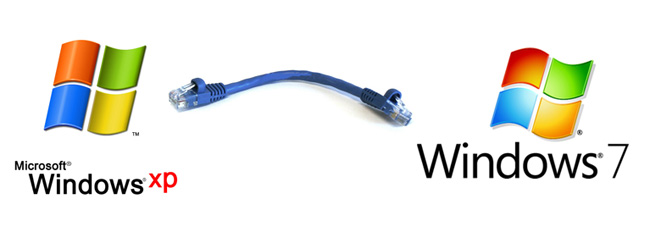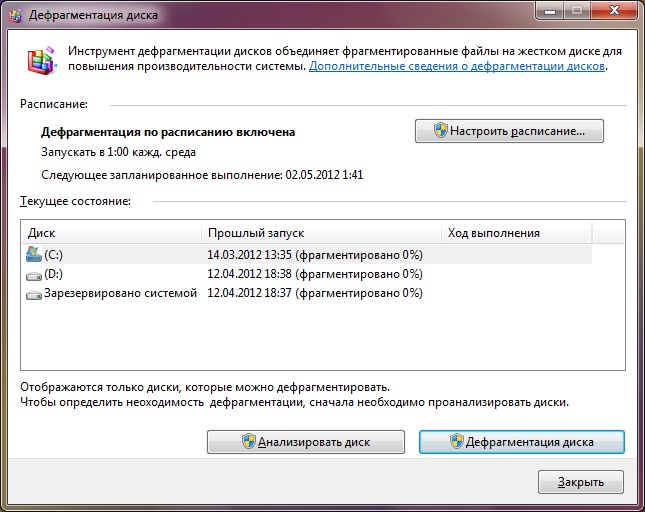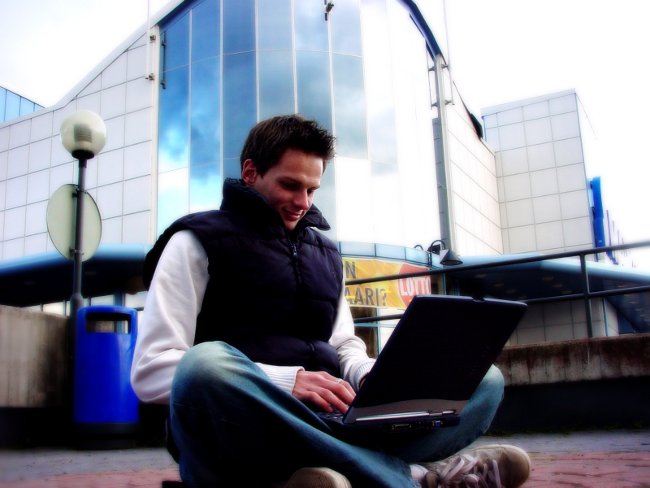Konfigurieren eines Netzwerks zwischen Windows 7 und Windows XP
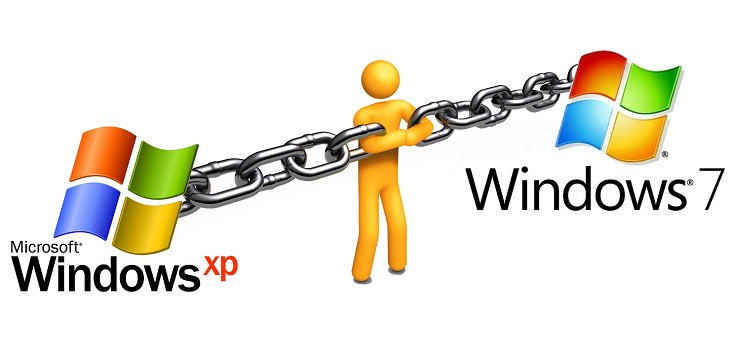
Das Einrichten eines Netzwerks zwischen Windows 7 und Windows XP kannverursachen bestimmte Schwierigkeiten für Benutzer. Um das Netzwerk reibungslos zu konfigurieren, erklärt Ihnen das Land der Sowjets, wie Sie das Netzwerk zwischen Windows 7 und Windows XP konfigurieren.
Der einfachste Weg, ein Netzwerk zwischen Windows einzurichten7 und Windows XP - kaufen Sie einen Router. Allerdings wird der Router mehr kosten als das Standard-Netzwerkkabel. Wenn Sie Dateien von einem Computer auf einen anderen übertragen müssen, funktioniert diese Option nicht. Daher ist es in vielen Situationen einfacher, das Netzwerk unabhängig zwischen Windows 7 und Windows XP zu konfigurieren.
Um das Netzwerk zu konfigurieren, benötigen Sie ein Netzwerkkabel(Twisted Pair, Patchkabel). Wie man ein verdrilltes Paar kräuselt, haben wir bereits im Material "Wie konfiguriere ich das Netzwerk zwischen zwei Computern?" Erklärt. Trotz der Tatsache, dass viele moderne Netzwerkkarten eine direkte Verbindung erkennen und eine automatische Abstimmung durchführen können, ist es besser, das Kabel mit einer Frequenzweiche zu komprimieren. Das Einrichten eines Netzwerks zwischen Windows 7 und Windows XP beginnt mit dem Einrichten der Verbindung auf einem Computer mit installiertem Windows XP. Führen Sie dazu die folgenden Schritte aus:
Klicken Sie mit der rechten Maustaste auf das Symbol Arbeitsplatz auf dem Desktop, und wählen Sie im Kontextmenü Eigenschaften aus.
Klicken Sie auf die Registerkarte Computername - dort sehen Sie den Namen Ihres Computers und den Namen der Arbeitsgruppe (standardmäßig - Arbeitsgruppe).
Wenn Sie den Namen des Computers oder der Arbeitsgruppe ändern möchten, klicken Sie auf die Schaltfläche Ändern. Es ist wünschenswert, dass der Computername in Latein geschrieben ist und keine Leerzeichen enthält.
Klicken Sie mit der rechten Maustaste auf das Netzwerksymbolund wählen Sie Eigenschaften. Sie müssen eine Netzwerkverbindung auswählen (standardmäßig lautet der Name LAN-Verbindung). Wenn Sie mit der rechten Maustaste auf die Netzwerkverbindungsverknüpfung klicken, klicken Sie auf Eigenschaften.
Wählen Sie im folgenden DialogfeldKlicken Sie auf Internetprotokoll (TCP / IP) und dann auf die Schaltfläche Eigenschaften. Im Eigenschaftsfenster müssen Sie eine IP-Adresse (zum Beispiel 192.168.1.1.) Und eine Subnetzmaske von 255.255.255.0 eingeben. Vergessen Sie nicht, die Änderungen zu speichern, indem Sie auf die Schaltfläche OK klicken.
Wählen Sie die Ordner aus, die Sie "teilen" möchten(Machen Sie es für den Computer mit Windows 7 verfügbar). Klicken Sie dazu mit der rechten Maustaste auf den gewünschten Ordner und wählen Sie Eigenschaften aus dem Kontextmenü. Wählen Sie im Dialogfeld die Registerkarte Zugriff aus, und wählen Sie darin Diesen Ordner freigeben aus. Außerdem ist die Zugriffsebene konfiguriert - ändern oder nur Daten lesen.
Fahren Sie nun mit dem Einrichten einer Netzwerkverbindung auf einem Computer unter Windows 7 fort.
Gehe zur Systemsteuerung (Start - Systemsteuerung). Sie benötigen das Element System und Sicherheit und darin das Element System. Hier können Sie den Computernamen, den Arbeitsgruppennamen und den Domänennamen sehen.
Um den Namen einer Arbeitsgruppe oder eines Computers zu ändern,Klicken Sie auf den Link Einstellungen ändern (rechts). Es ist besser, wenn die Namen der Arbeitsgruppen in den beiden Computern übereinstimmen, und die Namen der Computer selbst nicht.
Kehren Sie zur Systemsteuerung zurück und wählen SieNetzwerk und das Internet und darin - das Zentrum für Netzwerk und Sharing. Wählen Sie in der Seitenleiste die Option Adaptereinstellungen ändern aus. Es sollte eine Verknüpfung enthalten, die als Local Area Connection bezeichnet wird. Wenn es grau und abgemeldet ist, klicken Sie mit der rechten Maustaste und wählen Sie Aktivieren. Klicken Sie dann im Kontextmenü der Verknüpfung auf Eigenschaften. Wählen Sie im Dialogfeld Internetprotokoll Version 4 (TCP / IPv4) und klicken Sie erneut auf die Schaltfläche Eigenschaften. Geben Sie die IP-Adresse (192.168.1.2.) Und die Subnetzmaske (255.255.255.0) ein, speichern Sie die Änderungen.
Kehren Sie zum Netzwerk- und Freigabecenter zurückHeimnetzgruppe, klicken Sie darauf - Zugang, in der linken unteren Ecke wird ein Link sein. In dem sich öffnenden Fenster klicken Sie auf den Link erscheint Was die Lage des Netzes ist?. In den Netzwerkstandorteinstellungen müssen Sie den Speicherort des Netzwerks nicht identifizierten Netzwerk wählen - Wählen Sie Heimatnetz. Es erscheint ein Fenster freigegebene Ordner konfigurieren - Sie können diesen Schritt überspringen, alle Kontrollkästchen zu entfernen, und klicken Sie auf Weiter. Das Kennwort für die Heimnetzgruppe anpassen zu optional ist, klicken Sie einfach auf die Schaltfläche Fertig stellen.
Wechseln Sie erneut zur Netzwerkverwaltung und zum gemeinsamen Kontrollzentrum.Klicken Sie oben in der linken Spalte auf den Link Zusätzliche Sharing-Parameter ändern. Das aktuelle Profil muss Home oder Work sein. Suchen Sie in diesem Profil nach dem letzten Eintrag (Home Group Connections), klicken Sie auf Wechseln zu Benutzerkonten und Kennwörter, um eine Verbindung zu anderen Computern herzustellen, speichern Sie die Änderungen, melden Sie sich ab und wieder an (Start - Herunterfahren - Abmelden).
Um das Netzwerk zwischen zu konfigurierenWindows XP und Windows 7, gehen Sie zum Explorer und teilen Sie die Ordner auf dem Computer mit Windows 7. Um dies zu tun, klicken Sie mit der rechten Maustaste auf den Ordner, wählen Sie den Kontextmenü-Menüpunkt Sharing, in ihm - Bestimmte Benutzer. Hier wählen Sie Windows 7-Konten aus, mit denen Sie eine Verbindung zu einem Computer mit Windows XP herstellen können. Klicken Sie auf die Schaltfläche Teilen.
Fertig! Berücksichtigen Sie nur zwei Nuancen:
Seit einer Computer-zu-Computer-Verbindungatypisch für Windows 7, nach dem Neustart von OS kann das Profil im öffentlichen Netzwerk automatisch ändern. Um es wieder in das Heimnetzwerk zu ändern, wiederholen Sie Schritt 4 der Anweisung.
Um von Windows XP auf Windows 7 zuzugreifen, verwenden Sie das Benutzerkonto und das Kennwort von Windows 7 zur Autorisierung und umgekehrt. Konten müssen ein Passwort haben.